Como criar uma lista de distribuição (grupo de contato) no Microsoft Outlook
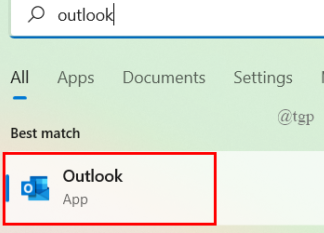
- 4248
- 459
- Enrique Gutkowski PhD
Índice
- Como criar uma lista de contatos no Microsoft Outlook
- Envie um e -mail para o grupo de contato no Outlook no desktop
- Editando o grupo de contato no Outlook no desktop
- Site online do Microsoft Outlook
- Envie um e -mail no site do Microsoft Outlook
- Editando a lista de contatos no site do Microsoft Outlook
Como criar uma lista de contatos no Microsoft Outlook
Etapa 1: Abra o aplicativo de desktop do Microsoft Outlook.
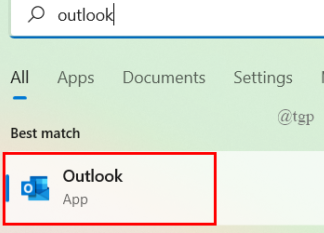
Etapa 2: Clique em Pessoas na barra de navegação.
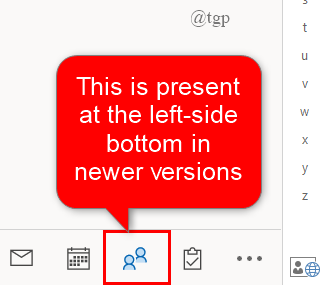
Etapa 3: Agora, na guia Home, clique no suspenso botão no Novo contato e selecione Grupo de contato.
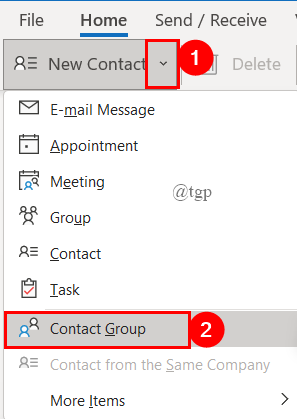
Etapa 4: dê um nome ao seu grupo de contato.
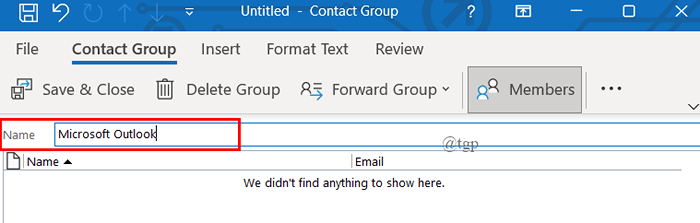
Etapa 5: depois disso, clique em Adicionar membro e selecionar entre as três opções. (Aqui, estou usando o livro de endereços para criar o grupo).
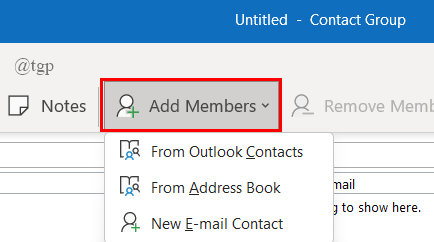
- Quando você deseja adicionar um membro de Contatos do Outlook, Selecione. A janela abre como mostrado abaixo.
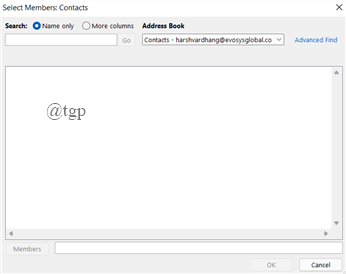
- Quando você deseja adicionar um membro de Livro de endereços, Selecione. A janela abre como mostrado abaixo.
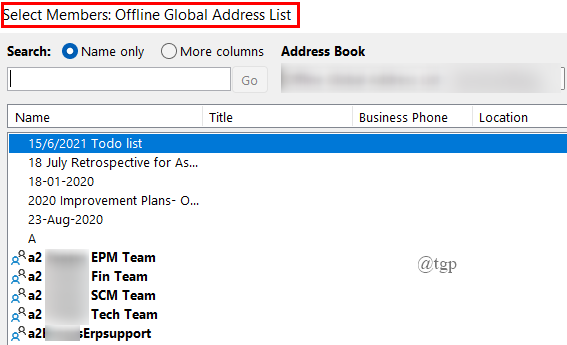
- Quando você quiser adicionar um novo membro, selecione Novo contato por e -mail. A janela abre como mostrado abaixo.
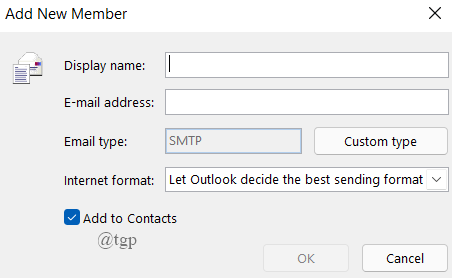
Etapa 6: Duplo click No contato que você deseja adicionar. Para adicionar vários contatos, pressione “CLTR” e selecione os contatos.
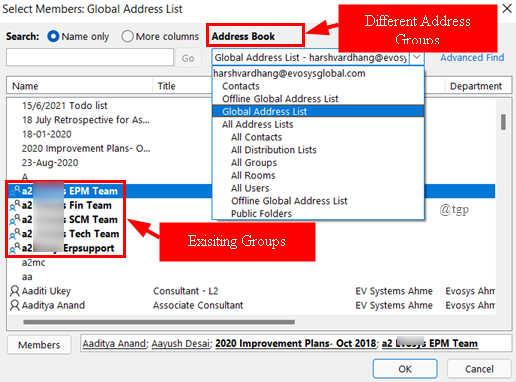
OBSERVAÇÃO: Você também pode adicionar um grupo existente ao novo grupo ou usar diferentes livros de endereço.
Etapa 7: Depois que os contatos forem adicionados, eles serão vistos no ícone dos membros. Finalmente, clique em OK.
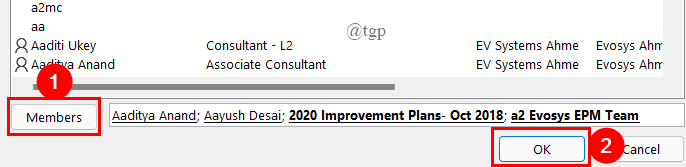
Etapa 8: Depois de clicar em OK, o novo grupo é criado. Clique em Salvar fechar.
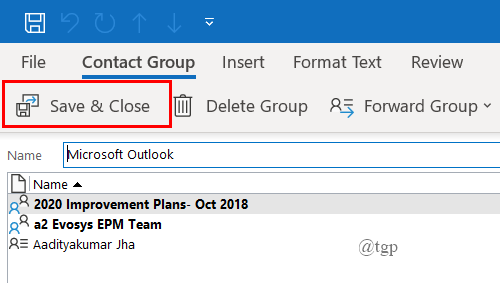
Envie um e -mail para o grupo de contato no Outlook no desktop
Etapa 1: o novo grupo criado é visto em Meus contatos> Contatos. Você pode clicar na lista para ver seus contatos.
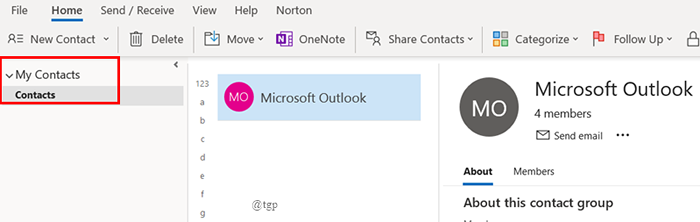
Etapa 2: basta clicar em Enviar email Para enviar um e -mail para o pessoal do grupo de contato.
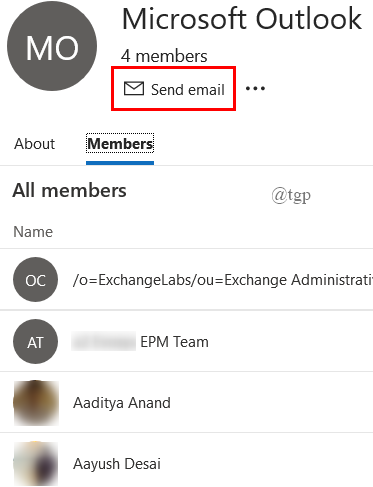
Etapa 3: você pode anexar seus documentos, adicionar CC, se necessário e clique no botão Enviar. Isso é feito de maneira semelhante de enviar e -mail normal.
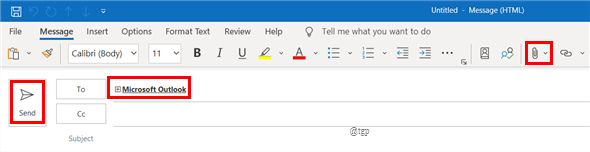
Editando o grupo de contato no Outlook no desktop
Etapa 1: Abra suas listas de contatos no Outlook e Clique com o botão direito do mouse No grupo de contato que você gosta de editar e clicar em Editar Contato.
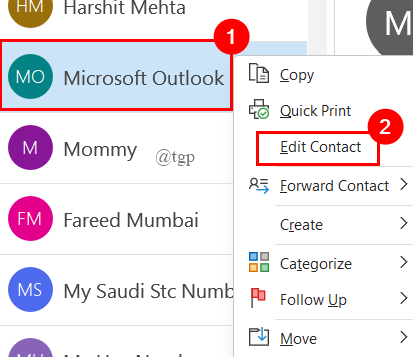
Etapa 2: Uma janela pop-up é aberta, onde você pode alterar o nome do seu grupo, você também pode adicionar e remover membros do grupo de contato. Depois de fazer as alterações necessárias, clique Salvar fechar.

Você também pode fazer outras coisas como atualizar o grupo, excluir o grupo e muito mais. Isso é tudo sobre o aplicativo do Outlook do desktop que você usa no seu PC.
Site online do Microsoft Outlook
Se você é alguém que usa a versão da Web do Microsoft Outlook para o seu negócio ou trabalho, também pode criar uma lista de contatos usando o site do Outlook. Siga as etapas abaixo para criar uma.
Etapa 1: abra o navegador e faça login no Microsoft Outlook usando o Outlook
Etapa 2: clique no Pessoas presente na navegação do lado esquerdo, clique no suspenso menu de Novo contato e selecione Nova lista de contatos.
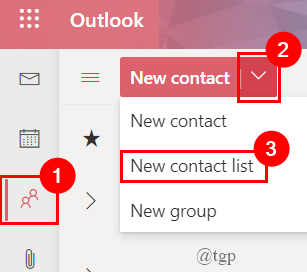
Etapa 3: dê o Lista de contatos a nome, e adicionar Nomes/e -mails.(você pode adicionar grupo e induvidual). Uma vez feito, clique em Criar.
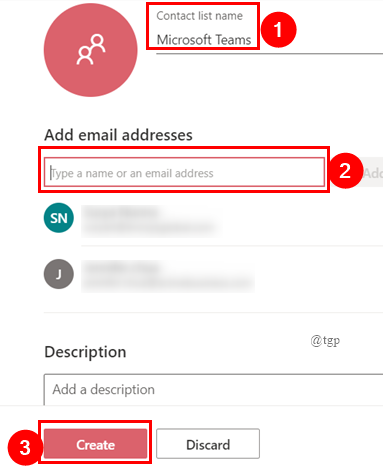
Etapa 4: isso criará a lista de contatos e você poderá encontrar em Pessoas> Contatos> Suas listas de contatos.
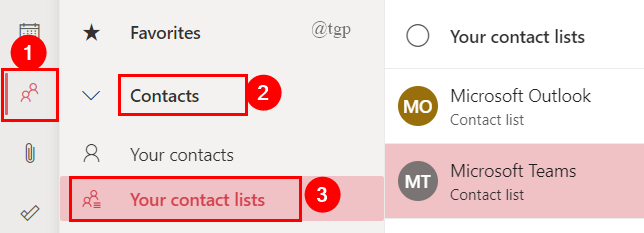
Envie um e -mail no site do Microsoft Outlook
Etapa 1: clique no grupo de contato que você deseja enviar um e -mail Pessoas> Contatos> Sua lista de contatos.
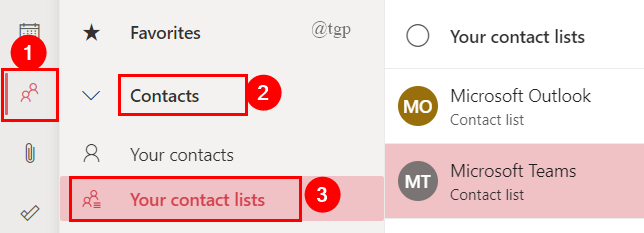
Etapa 2: Agora, clique na lista de contatos e selecione Enviar email. Aqui está Microsoft Teams> Enviar e -mail.
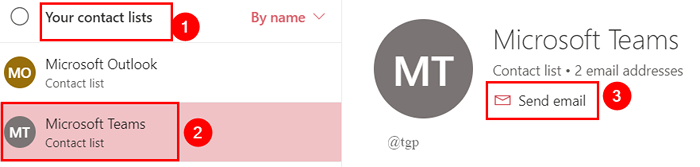
Etapa 3: a guia Básico de email é aberta, onde você pode anexar seus documentos e enviar o email.
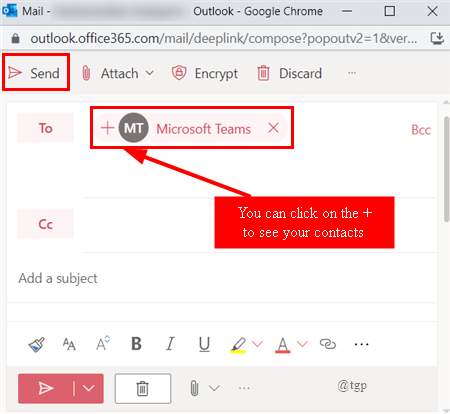
Editando a lista de contatos no site do Microsoft Outlook
Etapa 1: Em suas listas de contatos ao selecionar a lista de contatos, você obterá uma opção de edição na parte superior da lista, como mostrado abaixo. Você pode clicar nisso para editar sua lista de contatos.
( ou simplesmente Clique com o botão direito do mouse na lista e selecione Editar.
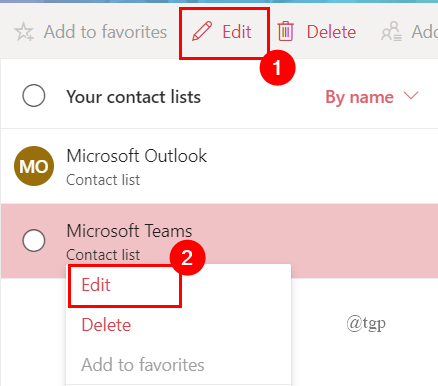
Etapa 2: sua lista de contatos aparecerá, você pode simplesmente adicionar ou remover um membro. Uma vez feito, clique em Salvar. (Aqui, adicionei outro e -mail). Você também pode alterar o nome da lista de contatos.

- « Como corrigir o código de erro do Outlook 0x8004011d
- Como criar e excluir planos de energia personalizados no Windows 11 »

